Как да инсталираме удостоверение за електронен подпис от Rutoken или etoken
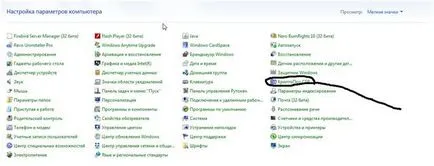
Малко разсеяни от процеса на инсталиране, и така да кликнете върху иконата на крипто, и се появява нов прозорец, прозорец на програмата.
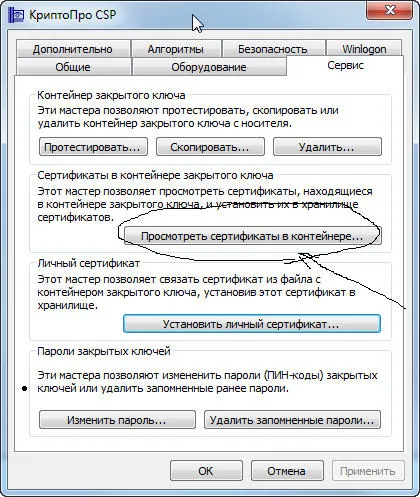
Какво трябва да се направи в този случай, за да инсталирате сертификата.

Поставете медиите с електронен (или Rutoken eToken), обикновено е устройството наподобява познатия USB флаш устройството в USB порт. и щракнете върху бутона Browse.


Отваря се прозорец Сертификати частен ключ контейнер, вижте тук за пълни подробности за пътя ни, това, което е важно тук, защото това е термин на удостоверението се издава за една година, и е важно да не се пропусне крайния срок за подаване на нови документи за сертификат. Проучване на краищата, кликнете върху бутона Install.
И ако всичко върви добре, резултатът ще бъде.

Ако сертификатът е инсталиран отново или няколко пъти ужасно в него не е нищо, той просто се заменя с ново копие, но тъй като ще бъдете предупредени. Сега ние можем да приемем, че сертификат за подписване е инсталиран на вашия компютър и можете да продължите с регистрацията.